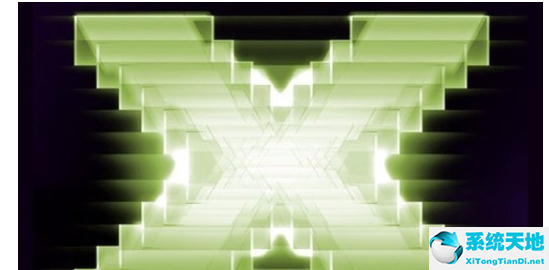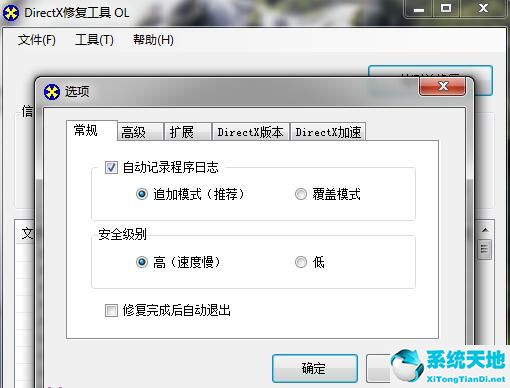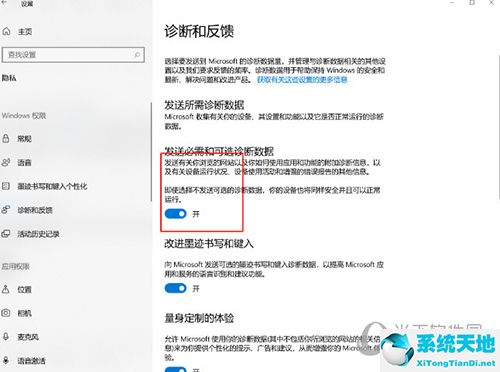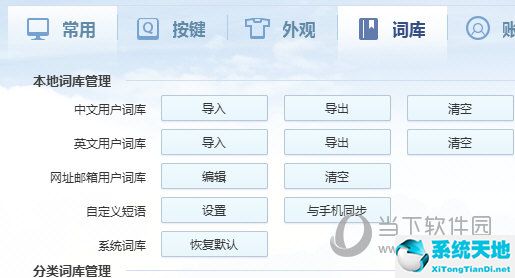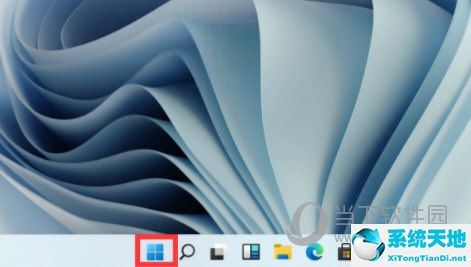几何画板如何制作图形平移和旋转(几何画板如何画旋转图形(几何画板制作图形平移动画))
几何画板如何制作图形平移和旋转, 在数学教学中,经常涉及到图形的平移和旋转变换。在黑板教学中,不可能向学生演示这样的效果。现在几何画板的广泛使用弥补了黑板教学的不足,那么几何画板怎么做图形平移和旋转呢?
操作方法:1。使用几何画板进行图形的平移。
步骤1打开几何画板,在左侧工具栏选择多边形工具,在画板空白区域画任意ABC,如下图所示。
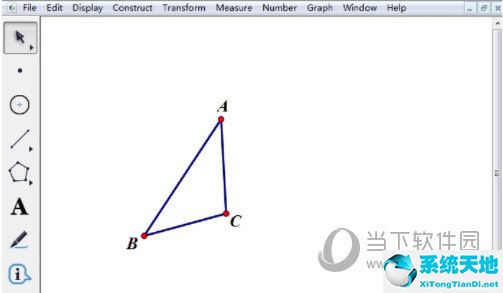
第二步:选择“点工具”在空白区域随机画出D和E两个点,选中这两个点,执行‘变换’3354’标记矢量命令。
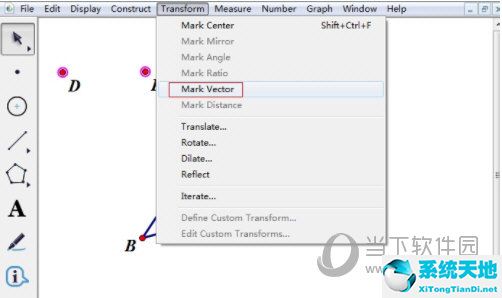
第三步选择要翻译的ABC,执行' Transform' ——' Translation '命令,在弹出的翻译对话框中点击' Translation '按钮,得到翻译后的三角形,如下图所示。
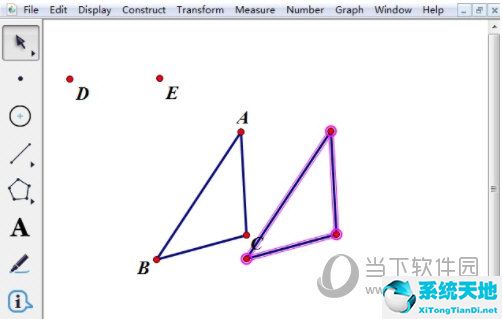
二、几何画板制作图形旋转动画
这里以上面提到的ABC为例介绍一下将其旋转180度的方法。
步骤1标记旋转中心。这里举例,设置C点为旋转中心,选择“选择箭头工具”,选择C点双击设置为旋转中心;或者选择C点,执行“变换”命令——“标记中心”。
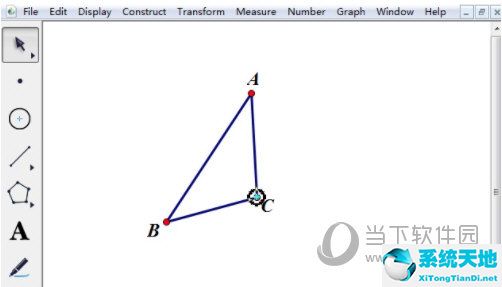
第二步使用移动选择工具选中ABC,执行“Transform”——“Rotate”命令,在弹出的对话框中输入180度的旋转角度,然后点击“Rotate”得到ABC旋转180度后的三角形A'B'C,如下图所示。
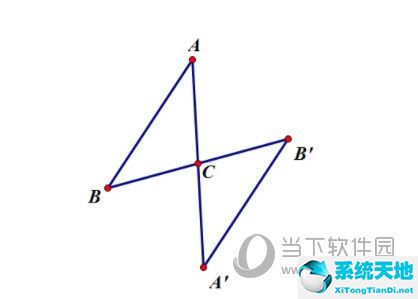
以上介绍了几何画板中图形的平移和旋转方法。对于几何画板初学者来说,这是一个很好的入门教程,是掌握几何画板制作动画课件的基础教程。相信学完这个教程,画图技术就上一层楼了!
几何画板如何制作图形平移和旋转,以上就是本文为您收集整理的几何画板如何制作图形平移和旋转最新内容,希望能帮到您!更多相关内容欢迎关注。
郑重声明:本文版权归原作者所有,转载文章仅为传播更多信息之目的,如作者信息标记有误,请第一时候联系我们修改或删除,多谢。本文地址:https://www.sjzdingshang.com/post/207359.html